自從 8、9 歲開始近視有度數,一直到 18 歲度數穩定在 650 度,我一直都是很排斥戴眼鏡的人,記得剛開始只有 2、300 度的時候都死命撐著不戴眼鏡,也不知道當時自己是怎麼能看清黑板上的字,一直到高中課業實在是跟不上了才開始把眼鏡掛在臉上。戴隱形眼鏡雖然能夠短暫的離開眼鏡,但無論是什麼品牌、有沒有矽水膠,戴久了就是會乾、會澀,出去過夜也總是要多帶很多瓶瓶罐罐,一直覺得如果能做近視雷射手術有多好。
大學後因為課業也很忙碌,沒有花太多時間在社交跟跑活動,就也沒有再動這個念頭,直到現在唸研究所了,自己的時間變得更有彈性,就又開始做起這方面的功課。後來終於完成了這個心願,想以以下這篇文記錄從術前的檢查、手術的過程一直到目前復原的狀況,希望能夠幫助到也在考慮做近視手術的人做出決定。
直接先講目前的狀況:2022/07/28 是我在丘子宏醫師的優視眼科做 PRK 手術的四個月後回診,復原的狀況良好,視力已經穩定在 1.2,做完的感想是完全不後悔,不用戴眼鏡真的是一件非常美好的事!
以下就按照整個順序寫個流水帳~~~
術前檢查:濰視眼科
在讀了一些文章和心得之後,我最想做的就是 PRK 手術,而說到 PRK 肯定會找到的就是濰視眼科。第一次預約濰視的時候說要等三個月左右才能排到術前的評估,不過後來又厚著臉皮打了一通電話說我隨時可以配合,如果有人臨時取消的話可以通知我,直接提前了兩個半月,這就是當研究生所剩不多的好處了吧🤣
濰視眼科給人的感覺比較像醫美診所,空間寬敞明亮,檢查的設備非常齊全,術前評估需要做兩個小時多,全程都有一位諮詢師溫柔講解,就算沒有在這裡做成,來檢查眼睛的各項數據也是很不錯。濰視的術式叫做 Smart Trans PRK,就我的理解,所需要的角膜厚度比丘子宏來的多一些,因此我的眼睛數據在濰視是沒有過關的。檢查完所有數據之後,醫師只看了幾秒,就很果斷地說以我的瞳孔大小與角膜厚度,我是沒辦法在這裡做的😢而根據諮詢師的說法,約有四成的人會在濰視被退貨,如果真的想做可以另尋高明,蠻多人會去丘子宏醫師那裡做。
當時覺得蠻失落的,畢竟濰視給人的感覺是真的很好,機器和術式感覺也都是比較新的,被退貨後我就覺得算了回去戴眼鏡吧,竟然也這樣又過了三個多月的眼鏡生活。一直到有天和朋友吃飯聽他分享去做了 LASIK 說著不用戴眼鏡多好多好,我才又被燒了起來,決定去一趟丘子宏醫師的優視眼科診所 再次評估看看 PRK 手術的可能性。
濰視檢查的數據:
1. 近視度數 R:650 L:625
2. 散光度數 R: 0 L: 0
3. 角膜厚度(uM) R:511 L:516
4. 瞳孔大小 R:6.50 L:6.50
5. 淚液分泌狀況 R:正常 L:正常
6. 眼壓 R:20.9 L:19.3 術前檢查:優視眼科
優視眼科的感覺就比較像一般的眼科診所,禮拜六早上的診人都會超多,很多家長帶小朋友來這裡驗光配眼鏡等等。檢查的步驟和儀器比濰視少,不過也是一樣專業。我在檢查到最後一步的時候,醫生發現我的視網膜有破洞,所以趕緊先做了視網膜破洞的修補雷射,當場簽個同意書就立刻能做了,過程很快但不是很舒服,結束之後就領眼藥水回家,預約下禮拜再回診追蹤狀況。
隔了一個禮拜回診後醫生覺得癒合的狀況還不夠好,又補做了一次雷射,一樣是有高強度的光一直閃,忍耐一下很快就結束了。再過了一周後回診,院長丘子宏醫師認為已經具備做 PRK 手術的條件了,就預約 2022/03/11 禮拜五中午來做。到這邊的心情都覺得蠻期待的,也覺得優視眼科的醫師也是非常專業,回家看了一些文章講視網膜破洞是很難發現前兆的,也可能會引起視網膜剝離,所以覺得有發現且提前修補算是很幸運。就這樣帶著緊張期待的心情來到手術當天🤘一樣先附上在優視檢查的數據:
優視檢查數據:
1. 近視度數 R:650 L:650
2. 散光度數 R: 0 L: 0
3. 角膜厚度(uM) R:529 L:529
4. 瞳孔大小 R:未提供 L:未提供
5. 淚液分泌狀況 R:正常 L:正常
6. 眼壓 R:正常 L:正常
手術相關數據:
1. 手術方式 PRK 含傅立葉前導波
2. 手術價錢 $55,000
PRK 近視雷射手術過程
手術當天是禮拜五中午,診所內沒什麼人,心情蠻輕鬆的,叫到我的名字時就到手術室前換衣服、拖鞋,然後就進去躺下來任醫生擺布了。因為有點麻藥,所以眼睛不會有感覺,躺下來之後醫生就會開始用涼涼的藥水沖你的眼睛,然後就會看到醫生拿一個很像吃布丁的湯匙的刮刀在玩你的眼球,完全不會痛,不過被壓到的時候還是會有一點感覺,這時的體驗其實都很奇妙,因為眼球感覺整個泡在水裡,不過不要想太多也不要亂動就好了。
再來就是雷射,這個過程其實是最快的,就是盯著一圈紅光讓他打打打,要完全撐著盯緊紅光其實不太容易,因為這時候視線很模糊,不過護士會在旁邊倒數 30 秒,很快就過了,對心理的幫助還蠻大的。我覺得越配合醫生就越不會有意外,而要能夠配合其實就是不要太緊張。做足功課、清楚流程,網路上也有很多大家分享的心得,可以事前就把心理準備做好,當下就不會覺得那麼恐怖了🤗
換上這身衣服的時候就會瞬間有種”我真的是來做手術的欸”的感覺了 手術的過程中旁邊的護士們還會放一些芭樂歌,護士彼此也聊得蠻開心,反而讓我覺得挺 chill 的。兩隻眼睛的流程一模一樣,整個過程大概 30 分鐘。印象中就是沖藥水、刮眼球、打雷射、帶隱形眼鏡這樣。這個隱形眼鏡是沒有度數的,目的應該是保護現在還很脆弱的眼睛。結束之後視線就已經比原本沒戴眼鏡的時候清楚不少了,能看得清路但還處於很不穩定的階段。接著在外面休息一下再點個藥水就可以回家了。
只收現金不能刷卡,付錢的時候真的比做雷射還痛XD 手術完會拿到一袋東西,包含太陽眼鏡、護目鏡、這幾天要吃的藥及眼藥水等等。 PRK 近視雷射復原過程
回到家後簡單吃了午餐就開始睡覺,剛做完手術的這天其實沒有任何異狀,除了自己很清楚眼睛現在還很脆弱之外,既不會痠痛,也沒有異物感,不過護士有說第二第三天 (03/12、03/13) 會是最難熬的。就這樣閉著眼睛休息一路睡到隔天,一起床眼淚就開始狂流,只要眼睛一張開就能感覺到強烈的酸楚,緊接著就是淚水會泉湧而出。手術後的兩天,我用聽的把聲林之王3聽完了,也睡了不少覺、發掘了不少好聽的 podcast,在休養的過程也深深感受到活在這個時代有多幸福,即使眼睛暫時不能工作也有一堆內容和新聞可以追。
第四天 (03/14) 整體狀況就真的好很多了,這天來回診,醫師說復原的不錯,表皮已經癒合了九成,三天後再回來評估能不能把隱形眼鏡拿掉。
手術後的第六天 (03/17) 回診給院長看,院長也認為復原的狀況良好,就把隱眼取下來(這一步是院長用鑷子直接取下,我覺得反而比布丁匙可怕XD)。一取下來我才發現帶了一周的隱眼有多髒,整個視野都清晰了起來,就帶著愉快的心情回家了。
從手術第四天後眼睛就沒有在有任何不適的感覺,雖然會很清楚地感覺到有時能看得非常清楚,有時視力會回退,不過這點也是從最一開始做手術之前就明白,就也沒有放在心上。
手術後兩周 (03/25) 再次回診,這次檢查視力兩眼都已經到 1.2,傷口復原的狀況也很不錯、眼壓也都正常,回診很快就結束了。
手術後一個月 (04/07) 再次回診,這是最後一次可以免掛號費看診了,視力稍微有退步,左眼0.8、右眼1.0,醫生說是 PRK 的正常回退,傷口的部分沒有異狀,測量眼壓也正常。這陣子是有稍微感到眼睛比較容易乾澀,視力也有比上一次回診的時候差一些,不過知道是正常的就沒有太放在心上。
手術一周後我就開始嘗試開車,當初不太放心做雷射手術的其中一個重點就是夜間眩光影響開車的問題。不過截至目前為止我都沒有感受到這類的副作用,手術後一周回歸正常生活後也開了不少車,從台北到嘉義、台南,北上回程是夜車還遇到大雨,也都沒有覺得視力有任何問題,頂多開久了眼睛有點乾這樣而已。
因為工作的關係,平常也是重度用眼的族群,醒著的時候九成的時間都在看電腦。手術兩周後看電腦的字已經沒有任何問題,白天也不太會覺得因為長時間用眼有不舒服的感覺。不過到了晚上是有比以前早一點會開始覺得眼睛疲憊,做手術前習慣的睡覺時間大約是2點,手術後大概12點出頭就會開始覺得眼睛累了可以休息。除此之外都沒有其他異狀,對手術的結果是感到非常滿意的💖
在優視眼科做雷射需要注意的事
需要多次回診,交通會是一個很重要的考量(而且前幾次無法自己騎車開車,計程車錢就噴了3、4000有😭家裡到捷運站方便的話是最好的) 如果是做 PRK,術後的復原會有一段時間,視力完全穩定需要三個月,也會需要注意陽光、洗頭不能進水等等,需要做好心理準備 術後的三天是真的完全不能用眼,至少至少至少要準備三天的假再來做 術後可以多補充維他命C(診所會給一周份,個人是吃完後還有再繼續補充,還有加上魚油跟葉黃素,不過效用如何無法擔保😆)


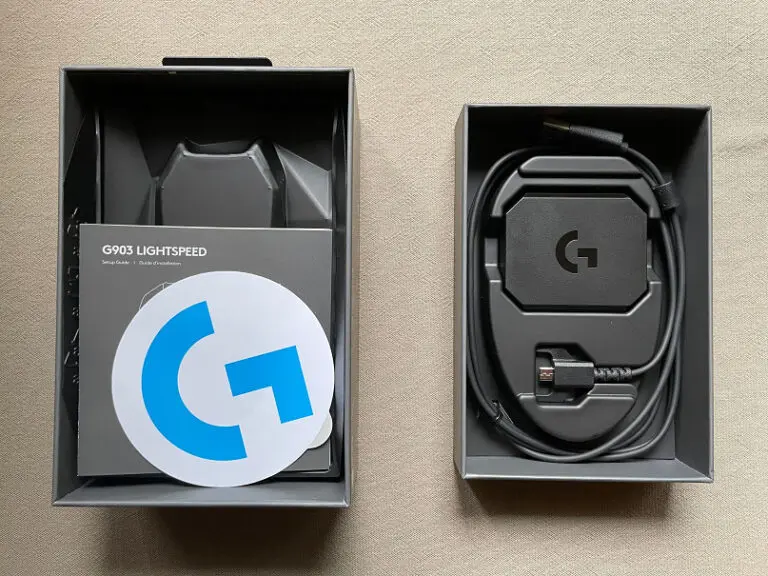






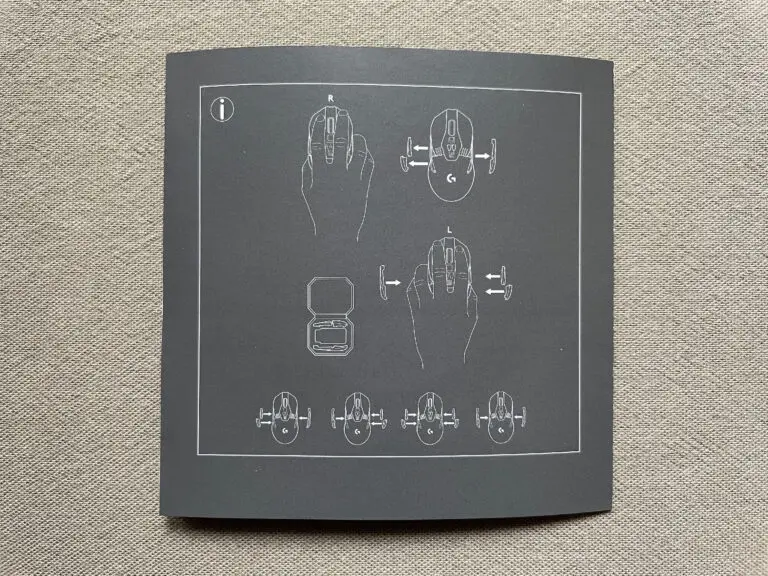
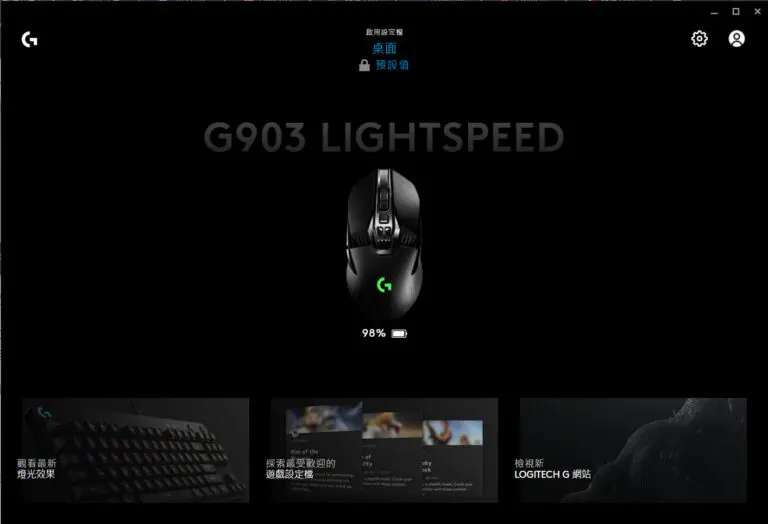
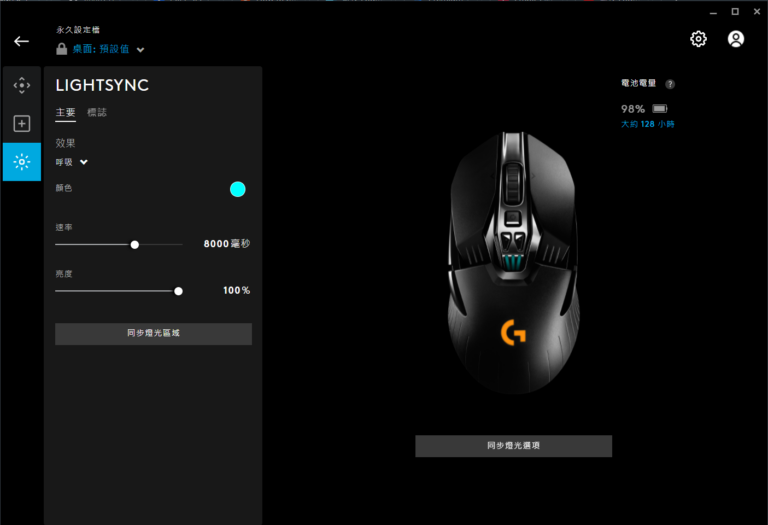
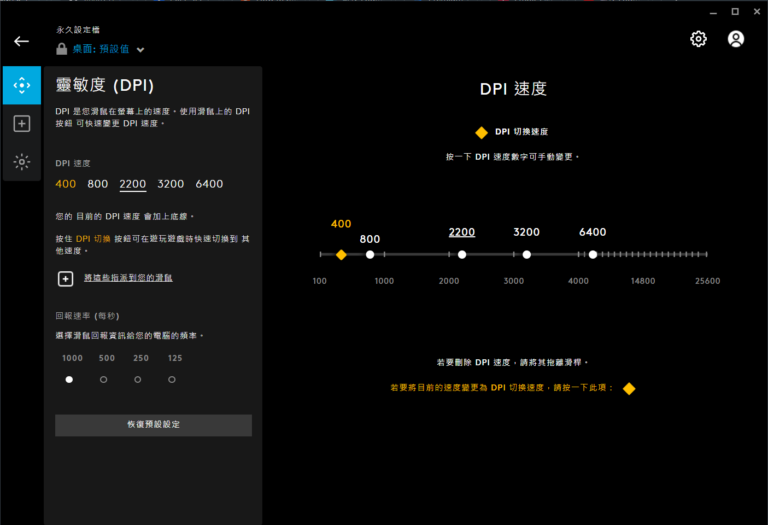
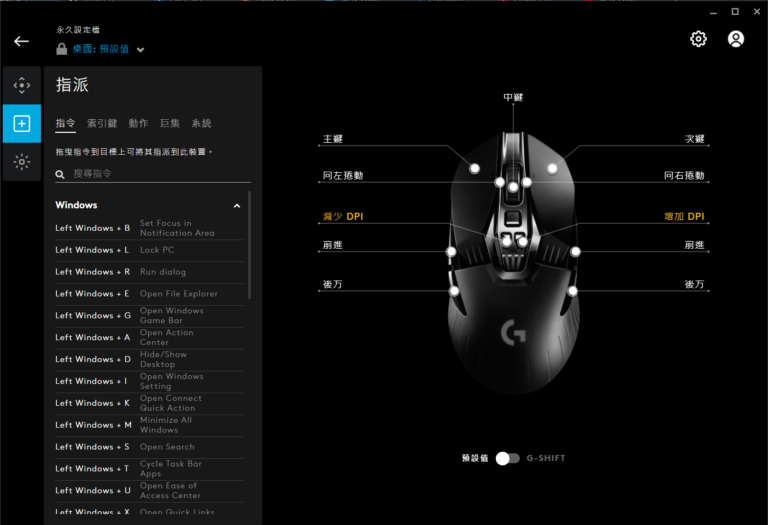





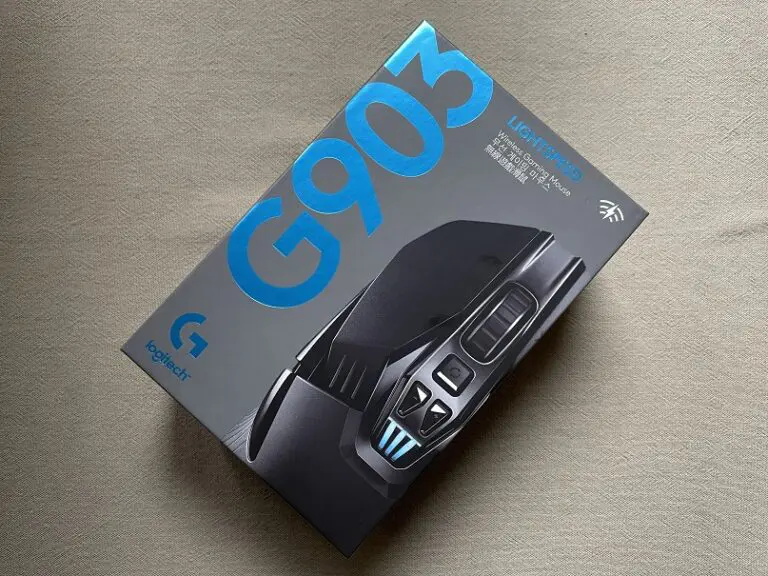
![[教學] Google Photo 相簿匯出 Takeout 後 json 檔的處理與合併方式(免費) google photo - [教學] Google Photo 相簿匯出 Takeout 後 json 檔的處理與合併方式(免費)](https://www.fairyhorn.cc/wp-content/uploads/2022/07/google-photo.png)
![[教學] Google Photo 相簿匯出 Takeout 後 json 檔的處理與合併方式(免費) image 2 - [教學] Google Photo 相簿匯出 Takeout 後 json 檔的處理與合併方式(免費)](https://www.fairyhorn.cc/wp-content/uploads/2022/07/image-2.webp)
![[教學] Google Photo 相簿匯出 Takeout 後 json 檔的處理與合併方式(免費) image 3 768x652 1 - [教學] Google Photo 相簿匯出 Takeout 後 json 檔的處理與合併方式(免費)](https://www.fairyhorn.cc/wp-content/uploads/2022/07/image-3-768x652-1.webp)
![[教學] Google Photo 相簿匯出 Takeout 後 json 檔的處理與合併方式(免費) image 4 768x403 1 - [教學] Google Photo 相簿匯出 Takeout 後 json 檔的處理與合併方式(免費)](https://www.fairyhorn.cc/wp-content/uploads/2022/07/image-4-768x403-1.webp)
![[教學] Google Photo 相簿匯出 Takeout 後 json 檔的處理與合併方式(免費) image 5 768x404 1 - [教學] Google Photo 相簿匯出 Takeout 後 json 檔的處理與合併方式(免費)](https://www.fairyhorn.cc/wp-content/uploads/2022/07/image-5-768x404-1.webp)




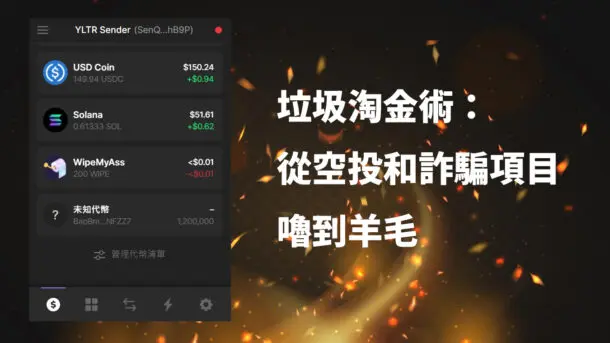
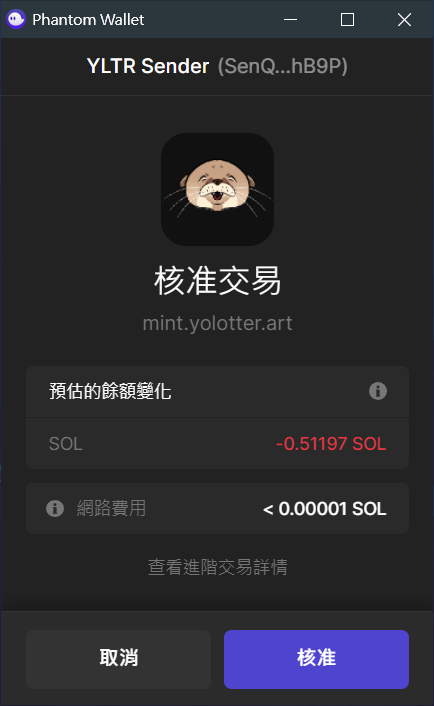
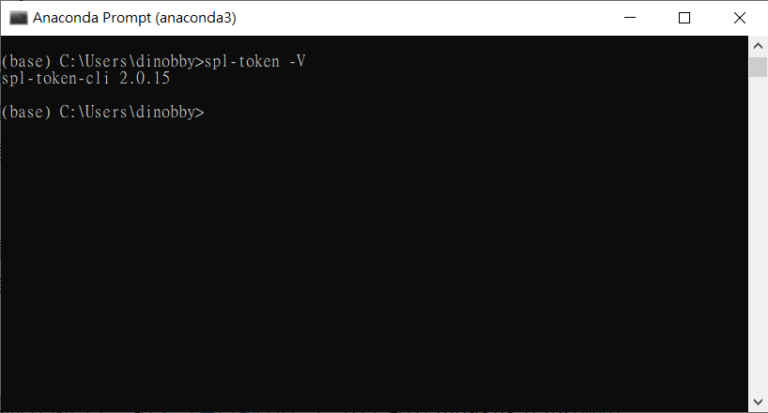
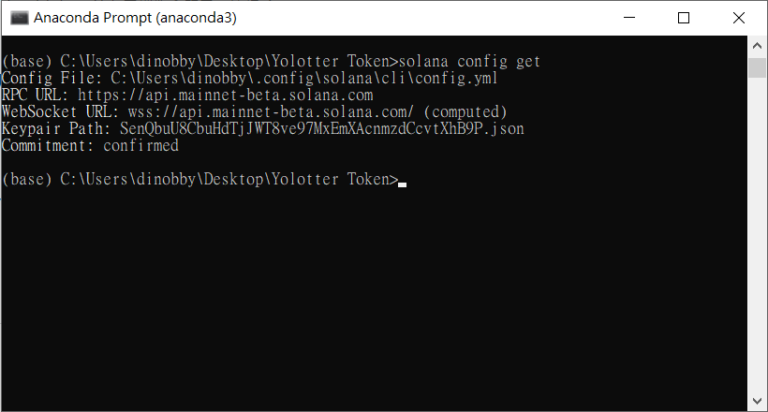
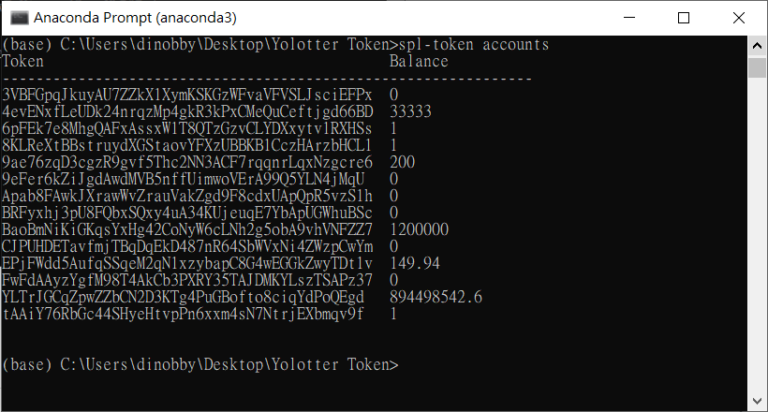
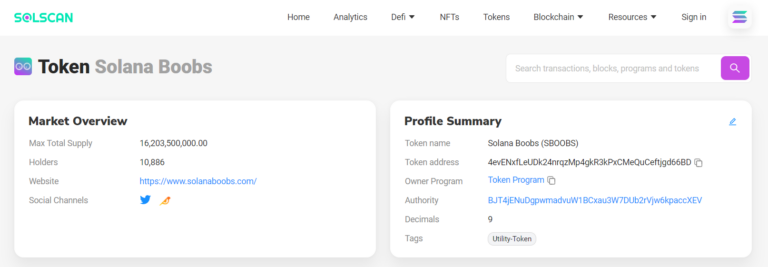
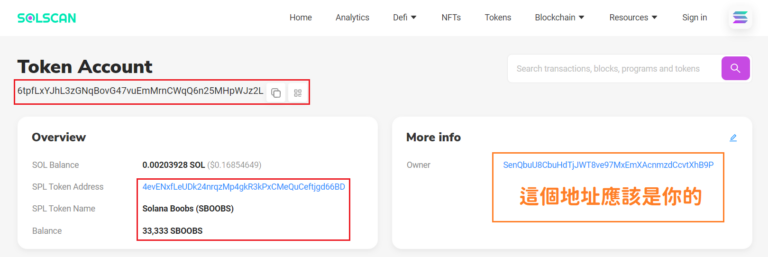
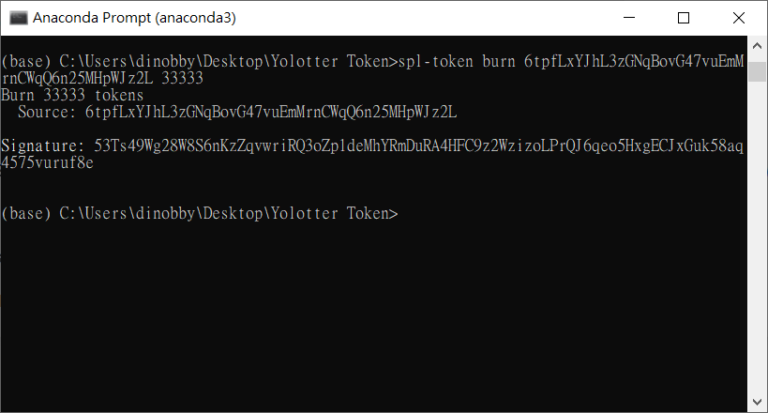
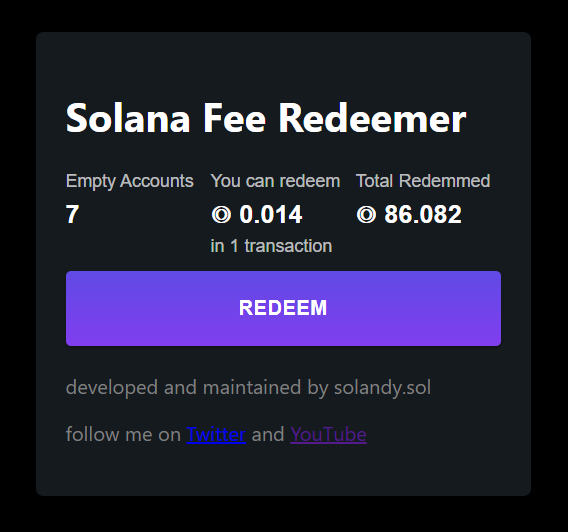
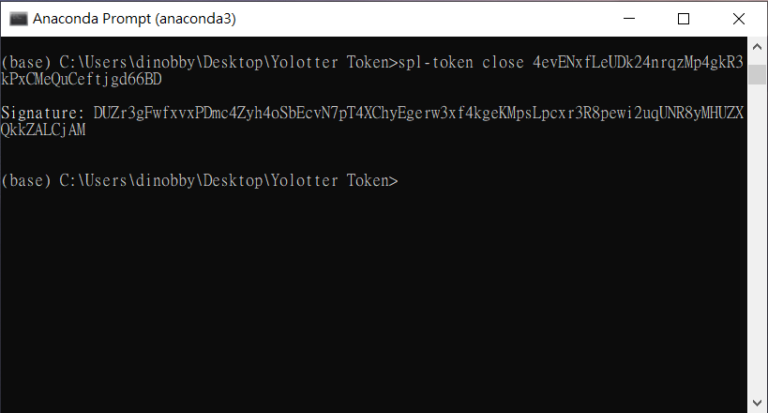
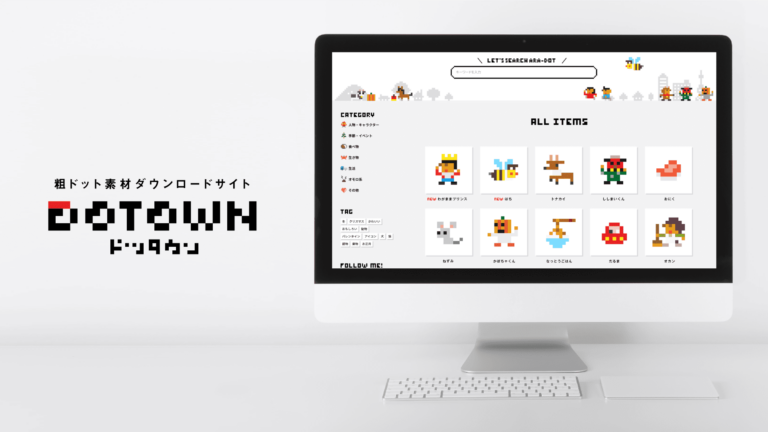
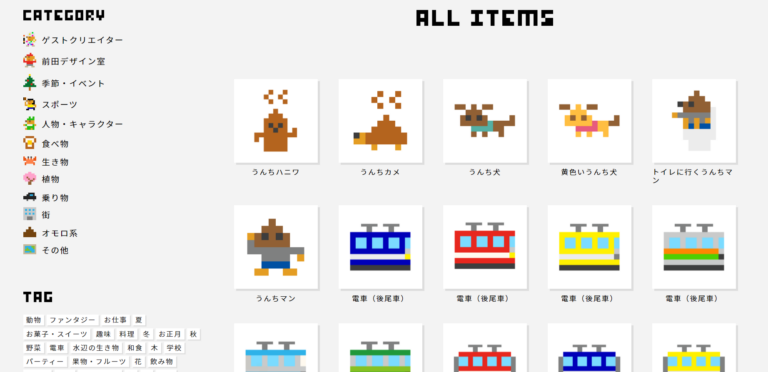
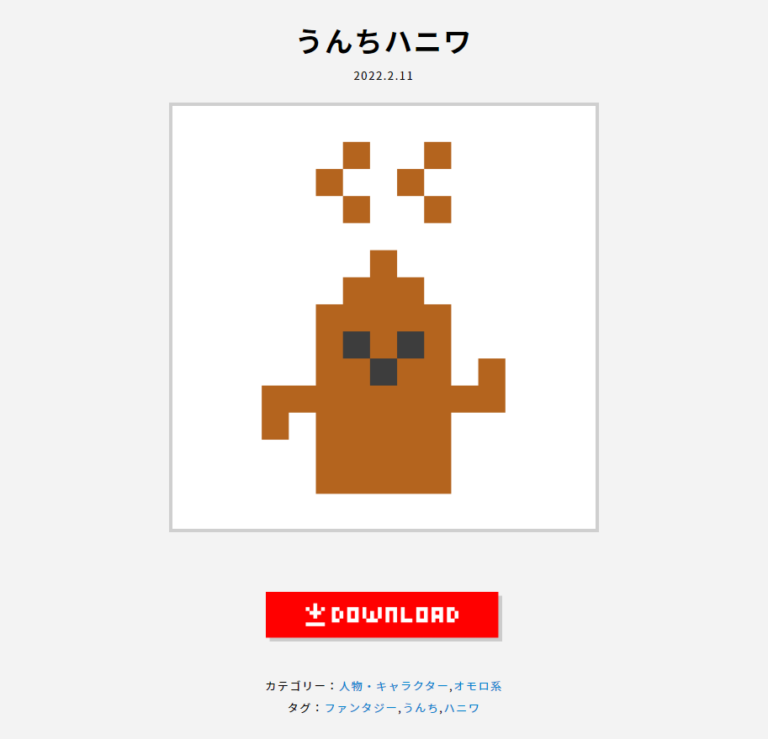
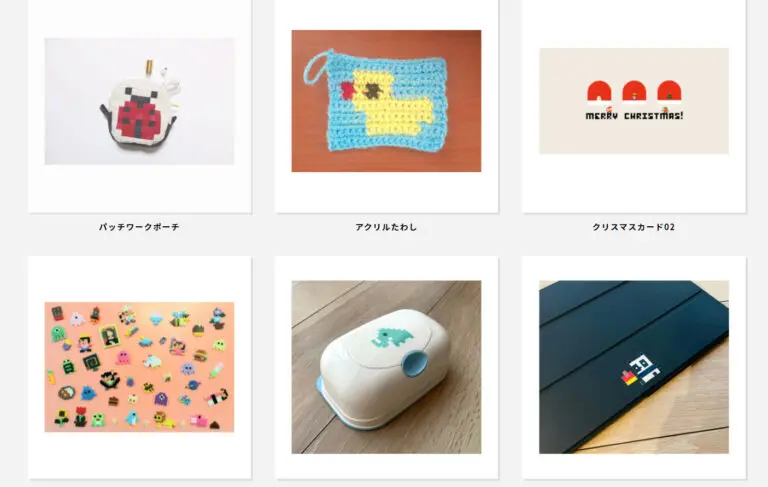
時隔四年多 求版主能再更新一次
更新27了~麻煩><
是指下載的網頁嗎?
嗨嗨,你的名字也太可愛XD 可以試試看最…
已更新,感謝!